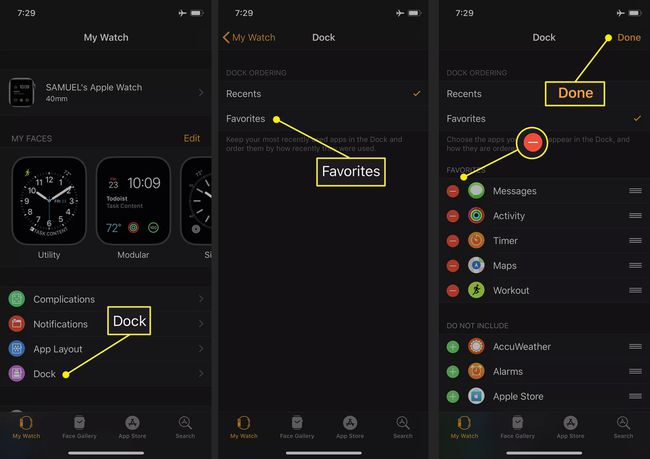Как добавить приложения на Apple Watch
Что нужно знать
- WatchOS 6 и новее: нажмите Apple Watch цифровая корона. Нажмите Магазин приложений приложение. Прокрутите и коснитесь стрелка загрузки в любом приложении.
- WatchOS 5 и более ранние версии: в приложении iPhone Watch коснитесь Мои часы. в Доступное приложение раздел, коснитесь Установить рядом с приложением.
В этой статье объясняется, как добавлять приложения в Apple Watch работает watchOS 6 или watchOS 7 прямо на часах, а для часов работает watchOS 5 или более ранней версии с помощью приложения Watch на iPhone.
Он включает в себя информацию об удалении приложений с Apple Watch, изменении макета приложения на часах и отображении приложений на Watch Dock.
Как добавить приложения на Apple Watch
На часах Apple Watch с watchOS 5 или более ранней версии вы добавляете приложения в часы на своем iPhone. В watchOS 6 Apple запустила App Store на часах, поэтому вы больше не добавляете приложения с помощью приложения Watch на сопряженном iPhone; вы можете сделать это прямо на запястье.
Добавить приложения в watchOS 7 и watchOS 6
Магазин приложений Apple Watch в watchOS 7 и watchOS 6 содержит только приложения, которые запускаются на часах. Чтобы просмотреть и загрузить приложения, выполните следующие действия на часах.
нажмите цифровая корона на Apple Watch, чтобы отобразить приложения. Нажмите Магазин приложений приложение.
Прокрутите доступные приложения или коснитесь Поиск в верхней части экрана, чтобы ввести название приложения или категорию голосом или написав на экране кончиком пальца.
Коснитесь приложения, чтобы открыть его информационный экран.
-
Нажмите стрелка загрузки чтобы добавить его на свои Apple Watch,

Добавление приложений в watchOS 5 и более ранних версиях
В watchOS 5 и более ранних версиях добавление приложений на Apple Watch выполняется с помощью приложения Watch на iPhone.
Совместимые приложения похожи на мини-приложения, которые появляются на ваших часах после установки полной версии на iPhone. Любое приложение для iPhone, предлагающее версию для Apple Watch, автоматически становится доступным на Apple Watch после установки на iPhone.
Если у вас есть приложение с версией Apple Watch, которую вы хотите установить, выполните следующие действия на своем iPhone:
Убедитесь, что ваш Apple Watch подключены к iPhone и они рядом друг с другом.
На iPhone коснитесь Смотреть приложение, чтобы запустить его. Нажмите Мои часы вкладка внизу, если она не выбрана.
Прокрутите экран вниз до Доступные приложения раздел, в котором перечислены все ваши приложения для iPhone, в которых есть сопутствующие приложения для Apple Watch, которые вы не установили.
-
Нажмите Установить рядом с любым приложением, которое вы хотите установить на свои часы.
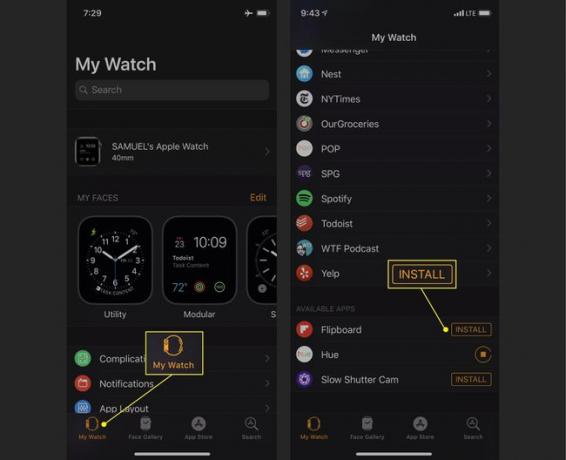
Когда приложение завершит установку, оно появится на ваших часах и переместится в Установлено на Apple Watch раздел приложения Watch.
В watchOS 5 и более ранних версиях есть два способа узнать, есть ли в приложении для iPhone версия для Apple Watch. Во-первых, эта информация содержится на странице приложения в магазине приложений. Во-вторых, выполните поиск в приложении Watch на своем iPhone. Это не настоящий магазин приложений; это больше похоже на целенаправленный выбор Магазин приложений для iPhone, показаны только приложения с версиями Apple Watch. Откройте приложение Watch на iPhone и коснитесь вкладки App Store, чтобы получить к нему доступ.
Как удалить приложения с Apple Watch
Вы можете удалить многие приложения прямо с Apple Watch в watchOS 6 и более поздних версиях и из приложения Watch на iPhone для более ранних версий. Не каждое приложение можно удалить.
Удалите приложения в watchOS 7 и watchOS 6
Нажмите цифровая корона для отображения приложений.
Нажмите и удерживайте приложение, которое хотите удалить. Все приложения начинают шевелиться.
Нажмите Икс в углу приложения, которое вы хотите удалить.
-
Подтвердите удаление. нажмите Корона чтобы приложения не двигались.
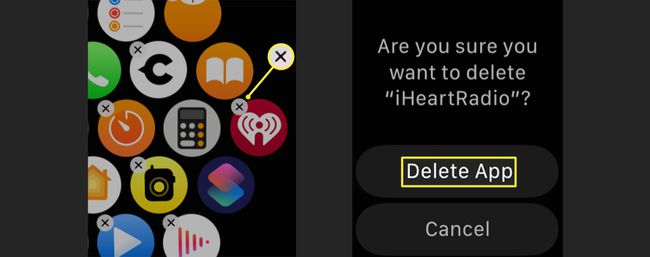
Удаление приложений в watchOS 5 и более ранних версиях
Удалить приложение так же просто, как добавить новое.
На iPhone коснитесь Смотреть приложение, чтобы запустить его. Нажмите Мои часы вкладка внизу, если она не выбрана.
в Установлено на Apple Watch найдите приложение, которое хотите удалить. Коснитесь его.
-
Переместите Показать приложение на Apple Watch ползунок в положение «выкл. / белый», чтобы удалить приложение с часов.

Приложение останется на вашем iPhone (если вы тоже не удалите приложение iPhone). Его можно снова загрузить на Apple Watch, выполнив действия в первом разделе этой статьи.
Как изменить расположение приложений на Apple Watch
Если вас не устраивает расположение приложений на циферблате Apple Watch, вы можете переместить их по своему усмотрению.
Измените макет приложения в watchOS 7 и watchOS 6
Для часов Apple Watch с watchOS 7 или watchOS 6 вы переставляете приложения прямо на часах.
нажмите цифровая корона чтобы отобразить расположение приложения.
Нажимайте на приложение, пока все приложения не начнут покачиваться. Поднимите палец.
Пока приложения покачиваются, коснитесь приложения и перетащите его на новое место. Повторите процесс с другими приложениями.
нажмите цифровая корона снова, чтобы остановить шевеление приложений.
Изменение макета приложения в watchOS 5 и более ранних версиях
Чтобы изменить расположение всех приложений, установленных на Apple Watch с watchOS 5 или более ранней версии, используйте приложение Watch на iPhone.
Чтобы изменить макет этой сетки, выполните следующие действия:
Убедитесь, что ваши часы сопряжены с iPhone и находятся рядом с ним.
Открыть Смотреть приложение на iPhone.
Нажмите Макет приложения на Мои часы таб.
Отобразится сетка приложений на часах. Перетащите значки приложений в нужное место.
-
Когда вы закончите, коснитесь Мои часы в верхнем левом углу. Новое расположение сохраняется и применяется автоматически.

Если вы предпочитаете список приложений (отсортированных по алфавиту), нажмите на экран часов, когда отображается сетка. Появится всплывающее окно с вопросом, хотите ли вы просмотреть сетку или список.
Как организовать приложения в док-станции Apple Watch Dock
Упорядочивание приложений на Apple Watch осуществляется через приложение iPhone Watch для всех версий watchOS. После того, как приложения упорядочены, проведите пальцем вверх и вниз по циферблату или поверните цифровую корону, чтобы отобразить док-станцию с вашими последними приложениями или до 10 ваших любимых приложений.
Открыть Смотреть приложение на iPhone.
Нажмите Док на Мои часы таб.
Нажмите Недавние для просмотра недавно использованных приложений, упорядоченных от недавно использованных до наименее недавно использованных приложений, или выберите Избранное.
Если вы нажмете Избранное, появляются новые возможности. Ваши любимые приложения перечислены в одном разделе, а все другие доступные приложения - в другом.
Нажмите красный - перед любым приложением, чтобы удалить его из избранного. Нажмите зеленый + значок, чтобы добавить приложение в избранное. Перетащите с помощью трехстрочного значка, чтобы изменить порядок приложений.
-
Нажмите Выполнено чтобы сохранить избранное.